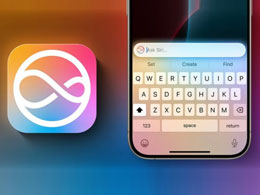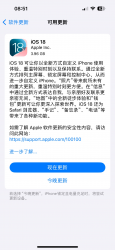Microsoft Excel 教程「27」,如何在 Excel 中创建自定义数字格式?
2023-09-15 417欢迎观看 Microsoft Excel 教程,小编带大家学习 Microsoft Excel 的使用技巧,了解如何在 Excel 中创建自定义数字格式。
创建和构建自定义数字格式,以百分比、货币、日期等形式显示数字。如果想要将自定义格式应用于某数据,选择数字数据。
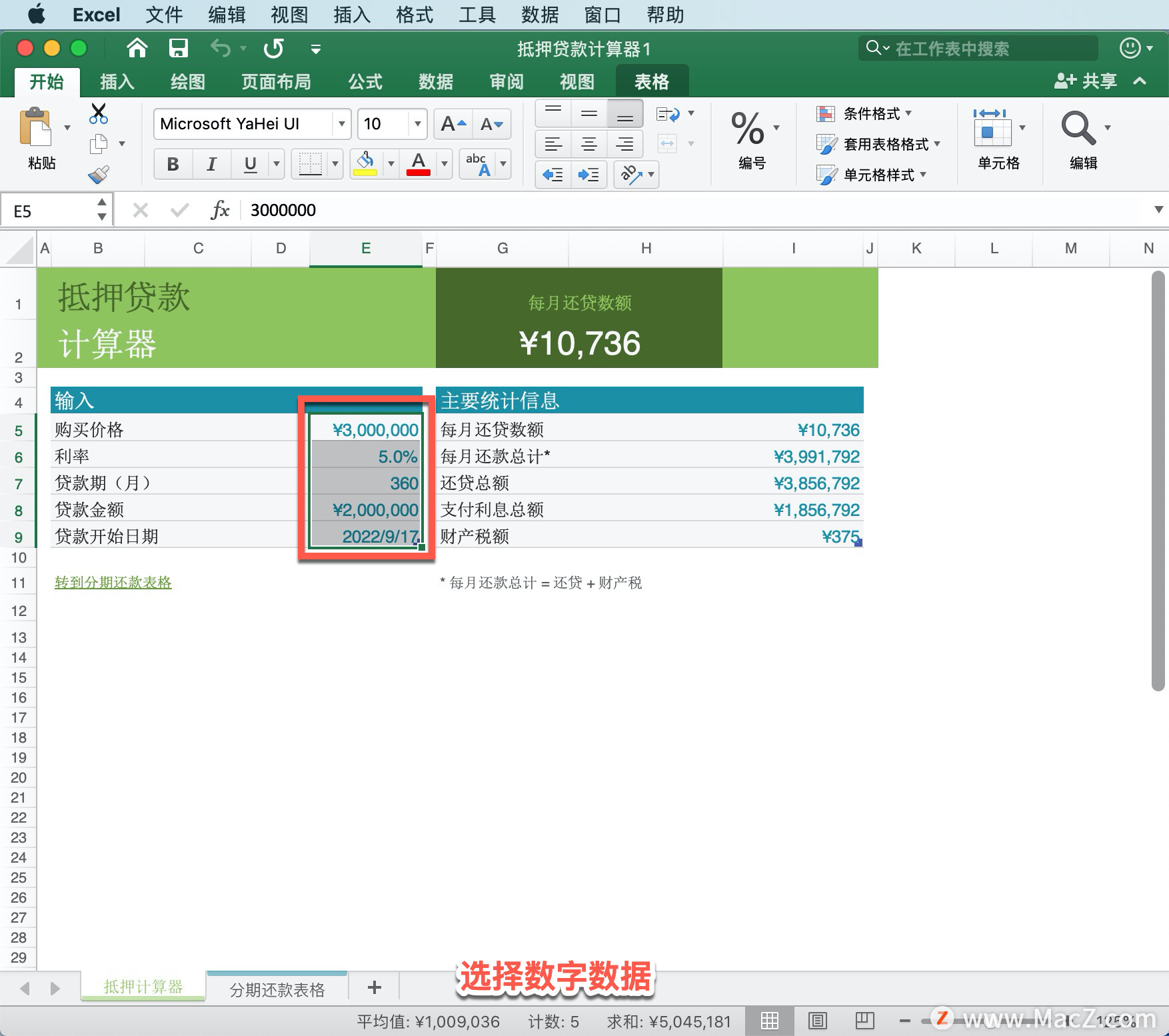
在「开始」选项卡上选择「编号」,单击「数字格式」,选择「其他数字格式...」。
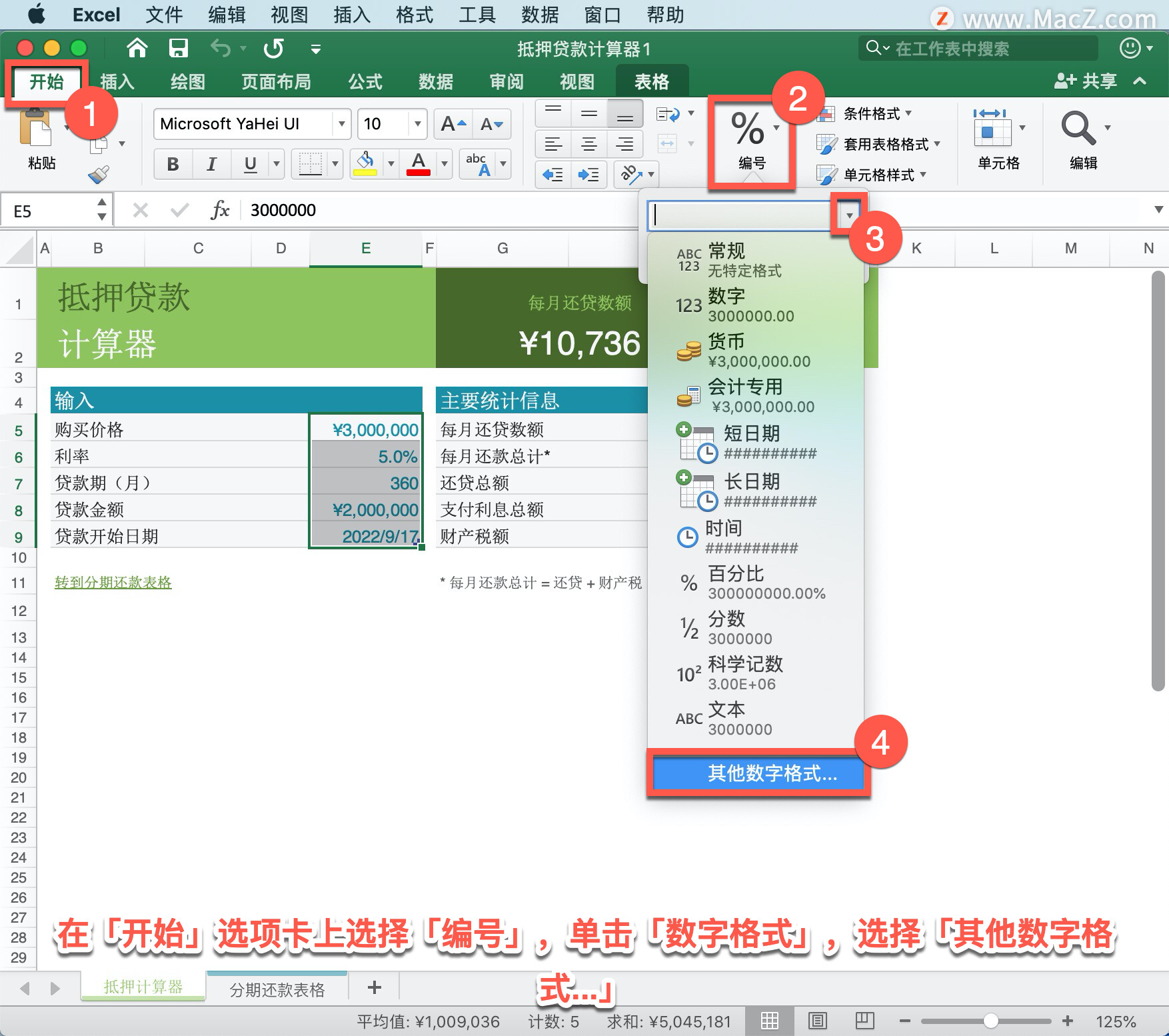
在打开的「设置单元格格式」面板中选择「数字」,选择「自定义」。
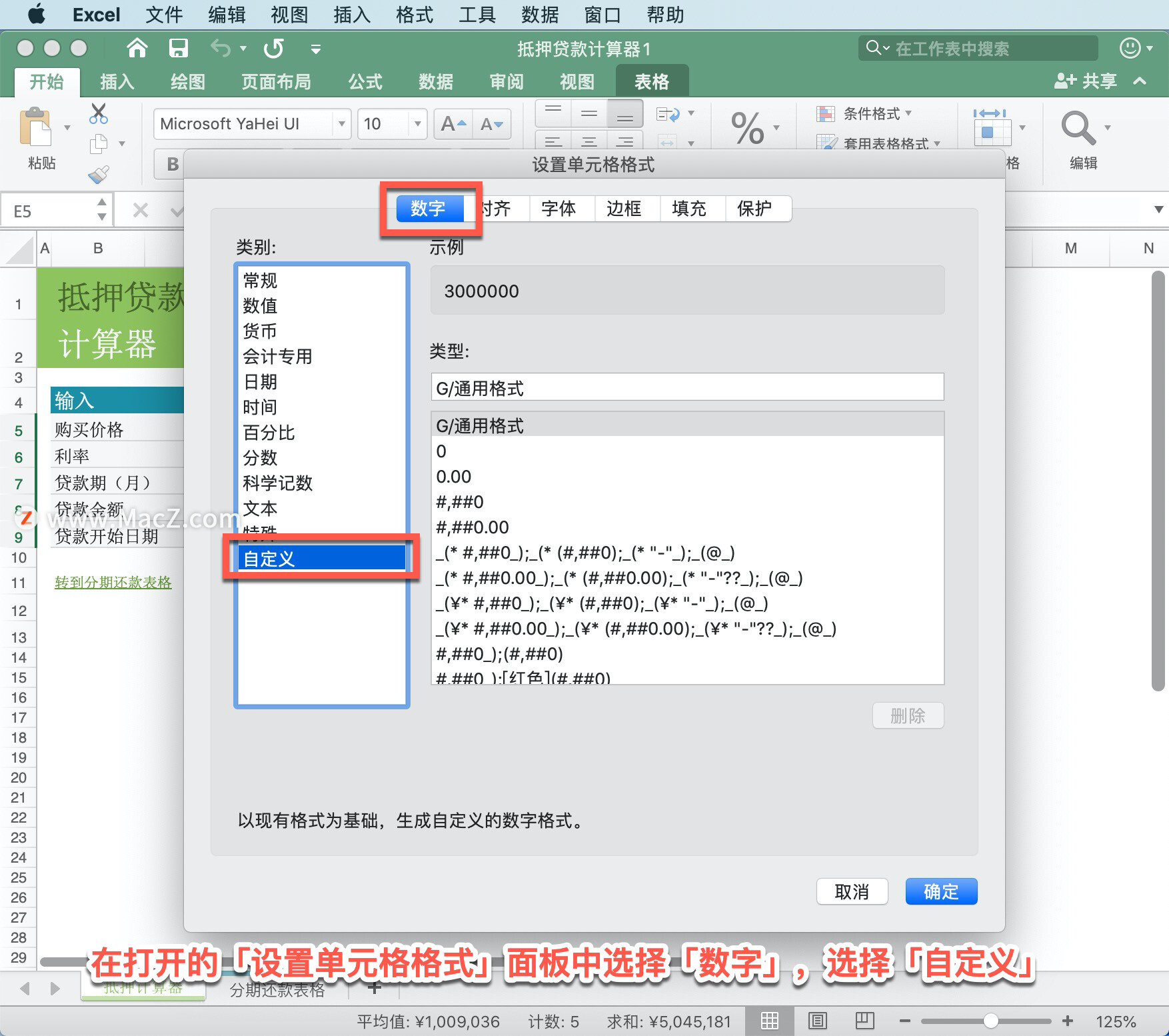
在「类型」列表中,选择「0.00」,或在框中键入一个新格式。
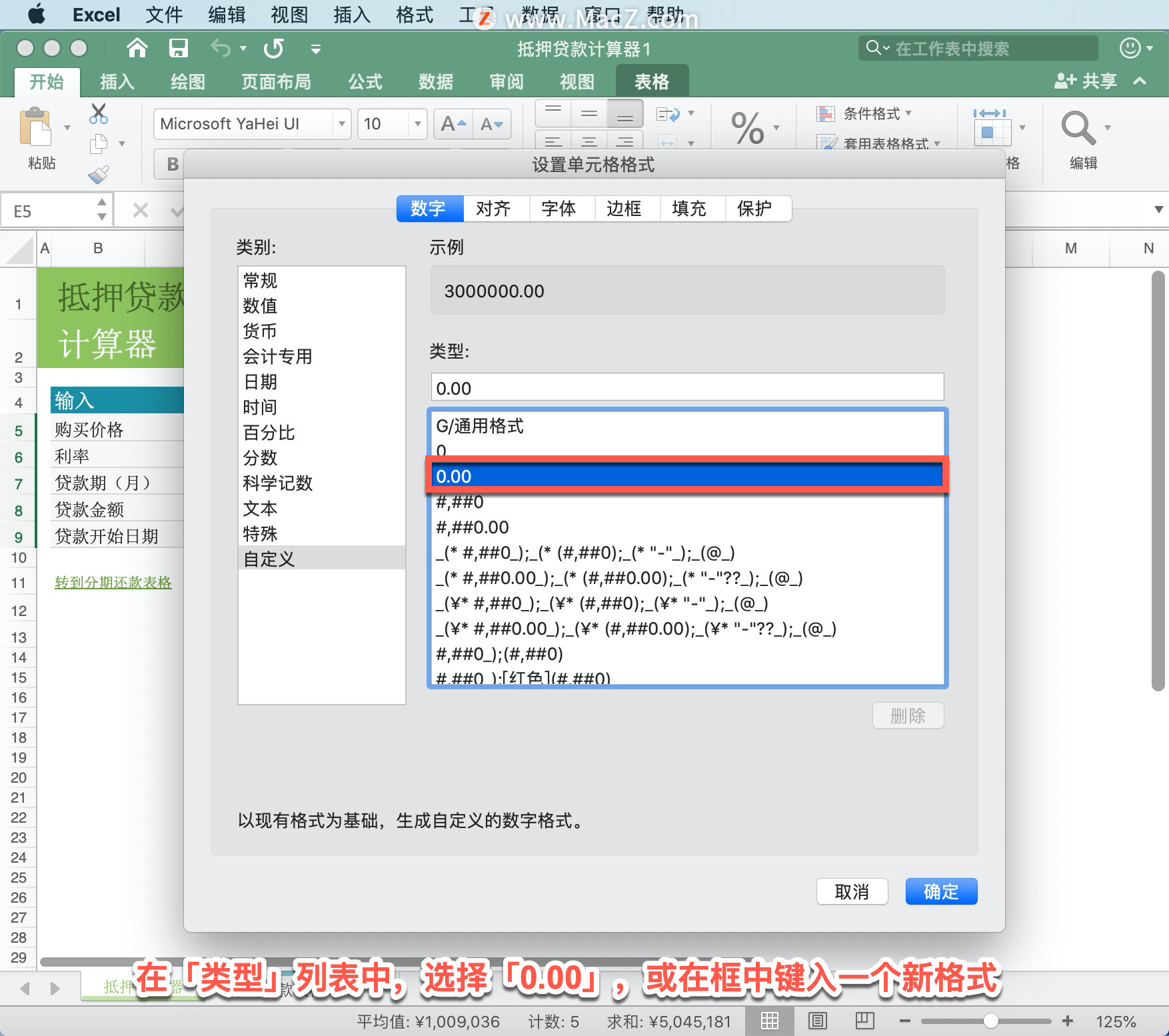
若要在在数字格式中添加文字,在引号中键入所需文字。若要在数字和文字之间隔开,在两者之间添加空格。
「示例」框中将显示预览,可由此了解该格式在工作簿中的外观,单击「确定」即可应用自定义数字格式。
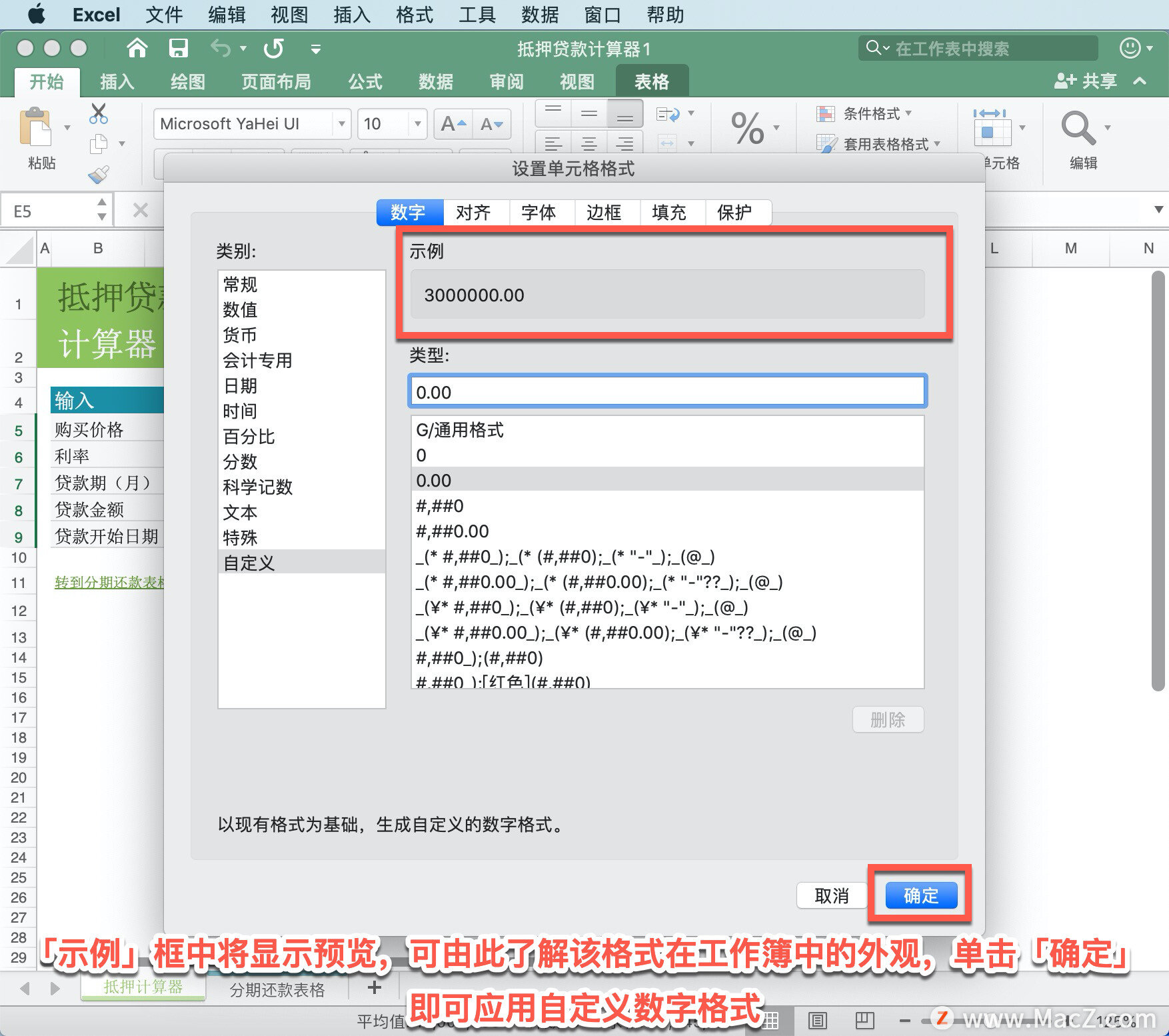
自定义数字格式的准则,若要创建自定义数字格式,首先选择一种内置数字格式作为起点。 然后,可以更改该格式的任何一个代码部分,以创建个人自定义数字格式。
数字格式最多可以包含四个代码部分,用分号分隔。 这些代码部分依次定义为正数、负数、零值和文本格式。
可以使用这些代码部分创建以下自定义格式:
[Blue]#,##0.00_);[Red](#,##0.00);0.00;"sales "@
无需在自定义数字格式中包含所有代码部分。 如果仅为自定义数字格式指定两个代码部分,则第一部分用于正数和零,第二部分用于负数。 如果仅指定一个代码部分,则将用于所有数字。 如果要跳过代码部分并包含其后面的代码部分,则必须包含跳过部分的结尾分号。
以上就是在 Microsoft Excel 中创建自定义数字格式的方法。需要 Microsoft Excel 软件的朋友可在本站下载,关注我们,学习Mac软件使用方法!
相关资讯
查看更多最新资讯
查看更多-

- 苹果 2025 款 iPhone SE 4 机模上手展示:刘海屏 + 后置单摄
- 2025-01-27 135
-

- iPhone 17 Air厚度对比图出炉:有史以来最薄的iPhone
- 2025-01-27 200
-

- 白嫖苹果机会来了:iCloud+免费试用6个月 新用户人人可领
- 2025-01-27 151
-

- 古尔曼称苹果 2025 年 3/4 月发布青春版妙控键盘,提升 iPad Air 生产力
- 2025-01-25 164
-

热门应用
查看更多-

- 快听小说 3.2.4
- 新闻阅读 | 83.4 MB
-

- 360漫画破解版全部免费看 1.0.0
- 漫画 | 222.73 MB
-

- 社团学姐在线观看下拉式漫画免费 1.0.0
- 漫画 | 222.73 MB
-

- 樱花漫画免费漫画在线入口页面 1.0.0
- 漫画 | 222.73 MB
-

- 亲子餐厅免费阅读 1.0.0
- 漫画 | 222.73 MB
-
 下载
下载
湘ICP备19005331号-4copyright?2018-2025
guofenkong.com 版权所有
果粉控是专业苹果设备信息查询平台
提供最新的IOS系统固件下载
相关APP应用及游戏下载,绿色无毒,下载速度快。
联系邮箱:guofenkong@163.com